- Rongsen.Com.Cn 版权所有 2008-2010 京ICP备08007000号 京公海网安备11010802026356号 朝阳网安编号:110105199号
- 北京黑客防线网安工作室-黑客防线网安服务器维护基地为您提供专业的
服务器维护
,企业网站维护
,网站维护
服务 - (建议采用1024×768分辨率,以达到最佳视觉效果) Powered by 黑客防线网安 ©2009-2010 www.rongsen.com.cn


win 7中DVD光驱无法被识别的故障解析方案
作者:黑客防线网安Windows教程网 来源:黑客防线网安Windows教程网 浏览次数:0 |
不少安装了WIN7和Windows Server2008 R2的用户会发现一个尴尬的问题:电脑里的DVD光驱竟然无法被识别。DVD光驱无法被识别主要出现在SATA接口的DVD光驱上,而经过查询,问题的根源竟然在WIN7系统上,到底是什么原因导致DVD光驱无法被识别?
修改电源管理设置,解决这问题
1、探寻问题解决思路,ALPM是关键
ALPM是WIN7内置的自适应链接电源管理功能,而部分光驱不能被WIN7正常识别,也正是这里出了问题。所以最好的解决办法就是将WIN7内置的ALPM关闭掉,然后重新建立一个电源管理计划。
2、查看现有ALPM
依次点击“开始”“所有程序“”附件“”命令提示符”,我们就能看到一个对话框,在里面输入“Powercfg/l”,就能看到电脑目前内置的几种ALPM。如果用户先前已经自己创立了一个电源管理计划,那么在这里同样能看到。
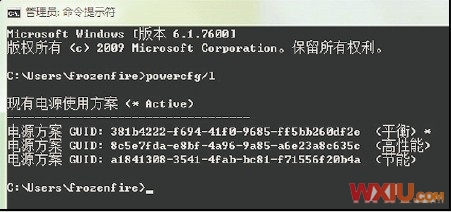
电脑内置的几种ALPM
3、关闭掉ALPM
一般情况下,我们只能选择这几种电源计划中的一种,而不能对其进行关闭。不过现在我们可以在这里禁用ALPM。比如我们要关闭WIN7内置的“高性能”电源计划,就输入以下两组代码:
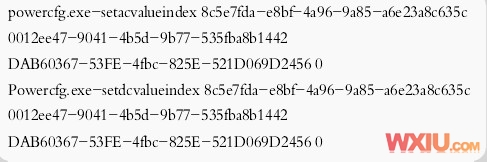
其中的“8c5e7fda-e8bf-4a96-9a85-a6e23a8c635c”就是“高性能”电源计划对应的GUID。要关闭哪个电源计划,则输入上面的代码,只需将这个电源计划对应的GUID替换即可。
重新建立新的电源计划
1、经过前面的操作,WIN7内置的几种电源计划都已经被关闭了,现在我们需要建立新的电源计划,当然,如果你之前已经自己创建过电源计划,那么直接使用即可,不需要再进行这一步。
2、在“控制面板”中找到“电源选项”。接着在左侧菜单里单击“创建电源计划”。
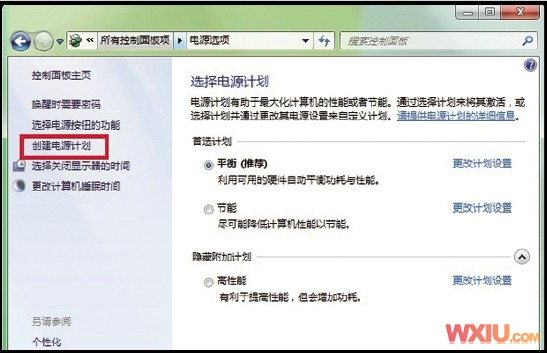
点击“创建电源计划”
3、在“计划名称”框中输入新电源计划的名称,然后单击“下一步”。
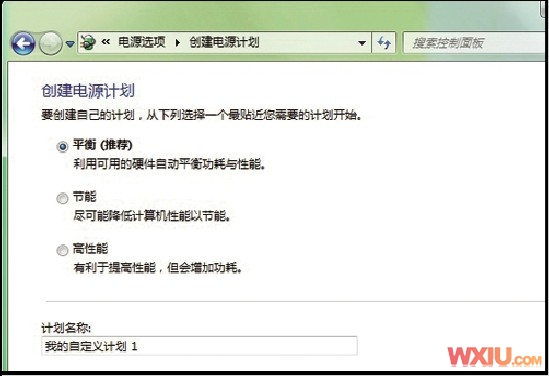
输入新计划名称
4、在“关闭显示器”和“使计算机进入睡眠状态”两个框中,用户可以随意根据自己的需要来选择。之后单击“创建”完成操作。至此,WIN7系统使用的就是我们自己创建的电源计划,本来因为ALPM无法被识别的光驱,全都能正常使用了。
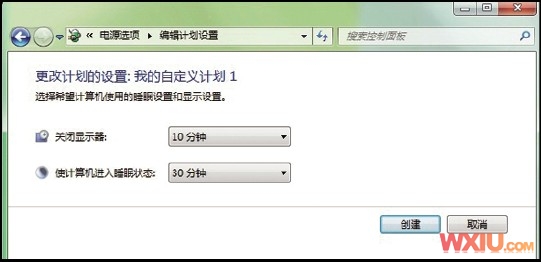
设定电源计划的参数
整个操作的流程,就是关闭WIN7自带的ALPM,然后建立一个新的。这中间关闭ALPM由于要输入大量的代码。当然,我们也希望WIN7 SP1能够尽早发布,并且切实地解决好DVD光驱无法被识别这一问题。
新闻栏目
| 我要申请本站:N点 | 黑客防线官网 | |
| 专业服务器维护及网站维护手工安全搭建环境,网站安全加固服务。黑客防线网安服务器维护基地招商进行中!QQ:29769479 |













